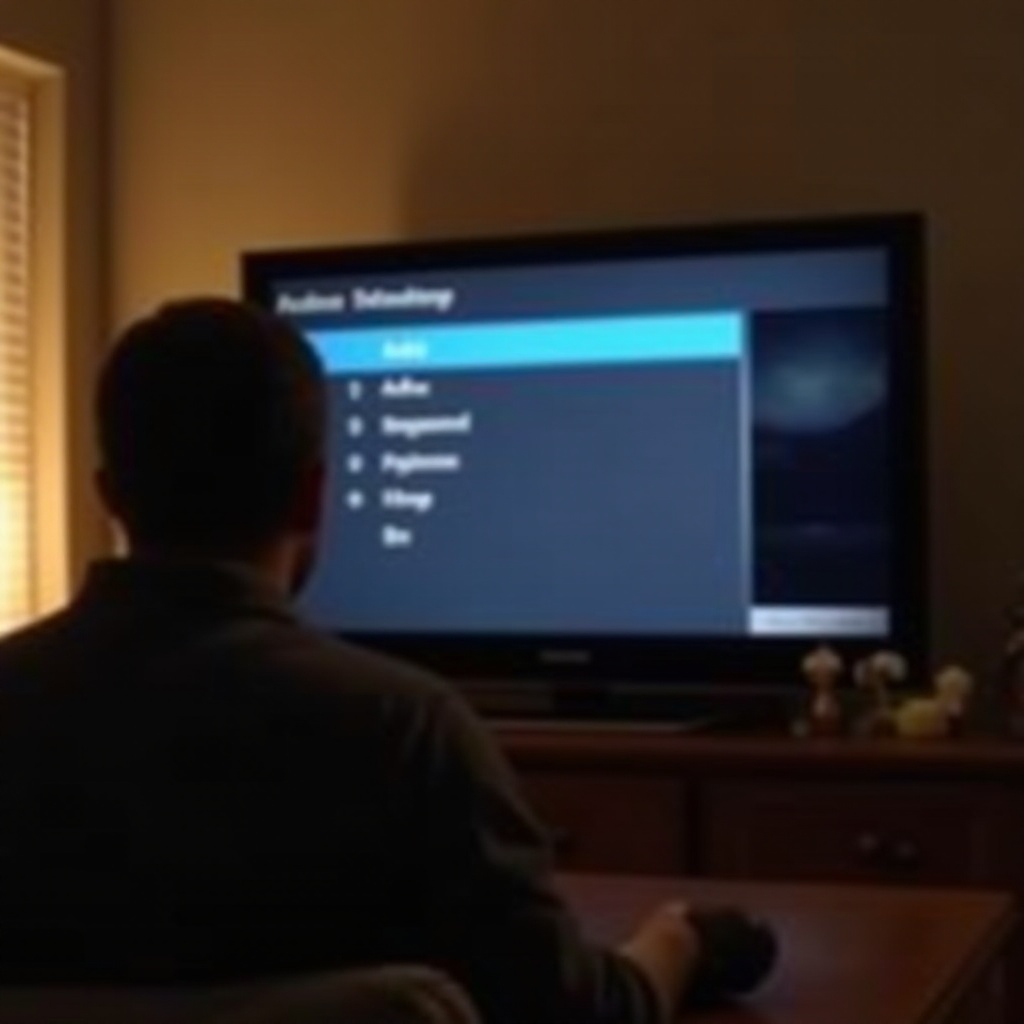Maxwest-tabletin tehdasasetusten palautus ilman salasanaa: Täydellinen opas
Johdanto
Maxwest-tabletin palauttaminen tehdasasetuksiin voi ratkaista lukuisia teknisiä ongelmia ja palauttaa laitteen alkuperäisiin asetuksiinsa. Olipa kyseessä hidas suorituskyky, haittaohjelmat tai halu aloittaa puhtaalta pöydältä, tehdasasetusten palauttaminen on luotettava ratkaisu. Mutta entä jos olet unohtanut salasanasi? Älä huoli! Tämä kattava opas opastaa sinut Maxwest-tabletin palauttamisessa tehdasasetuksiin ilman salasanaa.
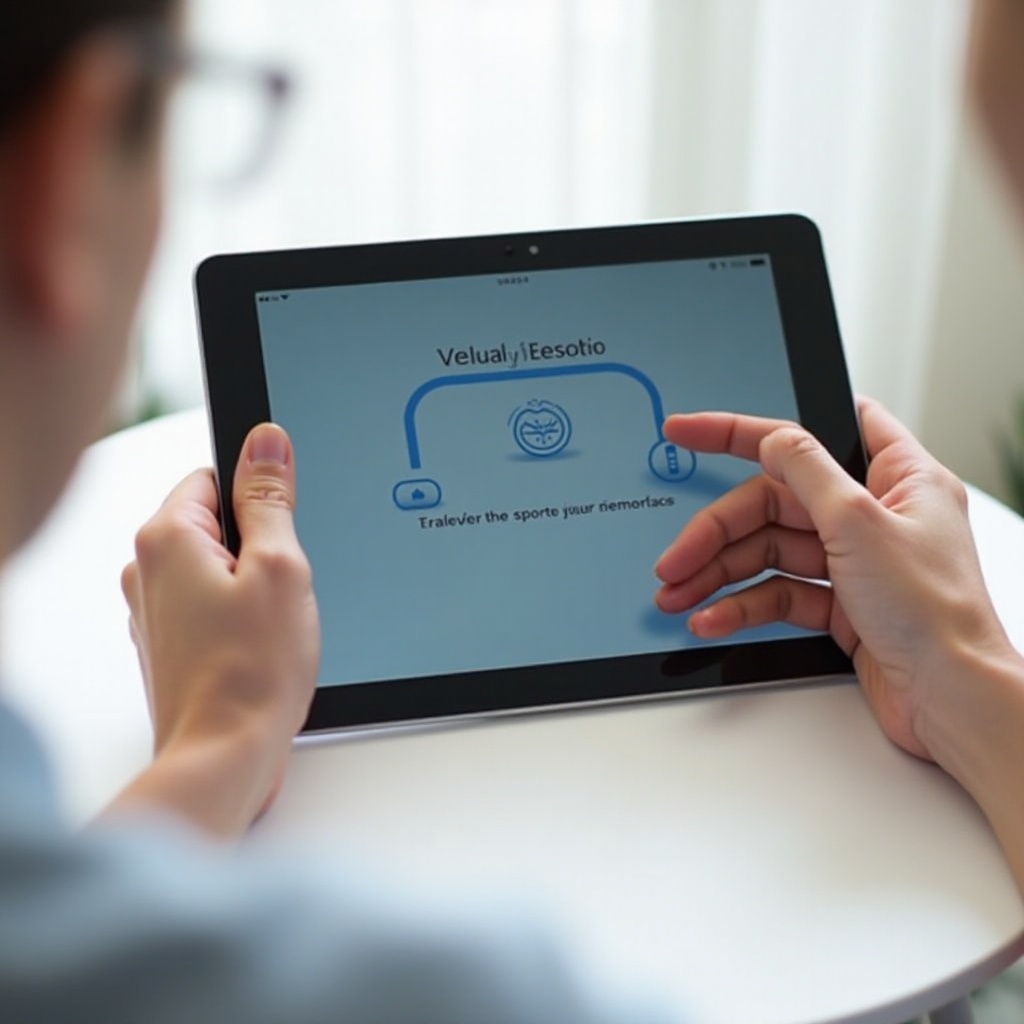
Syy tehdasasetusten palauttamiselle
On useita hyviä syitä palauttaa Maxwest-tablettisi tehdasasetuksiin. Näiden ymmärtäminen voi auttaa sinua tekemään perustellun päätöksen.
- Suorituskykyongelmat: Ajan myötä tabletit voivat hidastua kertyneiden sovellusten, tiedostojen ja päivitysten vuoksi. Tehdasasetusten palauttaminen voi poistaa ei-toivotut tiedot ja parantaa suorituskykyä.
- Haittaohjelmat ja virukset: Jos laitteesi on saanut haittaohjelmatartunnan, tehdasasetusten palauttaminen voi auttaa poistamaan haitalliset ohjelmistot ja palauttamaan tabletin turvalliseen tilaan.
- Myynti tai lahjoittaminen: Jos aiot myydä tai antaa tabletin pois, sen palauttaminen varmistaa, että kaikki henkilökohtaiset tietosi poistetaan.
- Pysyvät ongelmat: Ongelmia kuten järjestelmäkaatumiset, reagoimattomat sovellukset tai virheilmoitukset voidaan usein ratkaista palauttamalla laite.
Valmistautuminen tehdasasetusten palauttamiseen
Ennen tehdasasetusten palauttamista on tärkeää valmistella laitteesi kunnolla.
Tietojen varmuuskopioinnin tärkeys
Tehdasasetusten palauttaminen pyyhkii kaikki tiedot tabletistasi – sovellukset, yhteystiedot, valokuvat ja muut henkilökohtaiset tiedostot. Varmuuskopioi kaikki tärkeät tiedot menettämisen välttämiseksi.
Kuinka varmuuskopioida tietosi
Näin varmuuskopioit tietosi tehokkaasti:
- Pilvipalvelut: Käytä pilvitallennuspalveluita kuten Google Drivea, Dropboxia tai OneDrivea tallentaaksesi tiedostot.
- Ulkoinen tallennus: Siirrä tärkeät tiedostot ulkoiselle kiintolevylle tai USB-muistitikulle.
- Varmuuskopiointisovellukset: Käytä Google Play-kaupassa saatavilla olevia varmuuskopiointisovelluksia tallentaaksesi sovellustiedot, puhelulokit ja viestit.
Varmuuskopion varmistaminen takaa, että et menetä tärkeitä tietojasi palautusprosessin aikana.
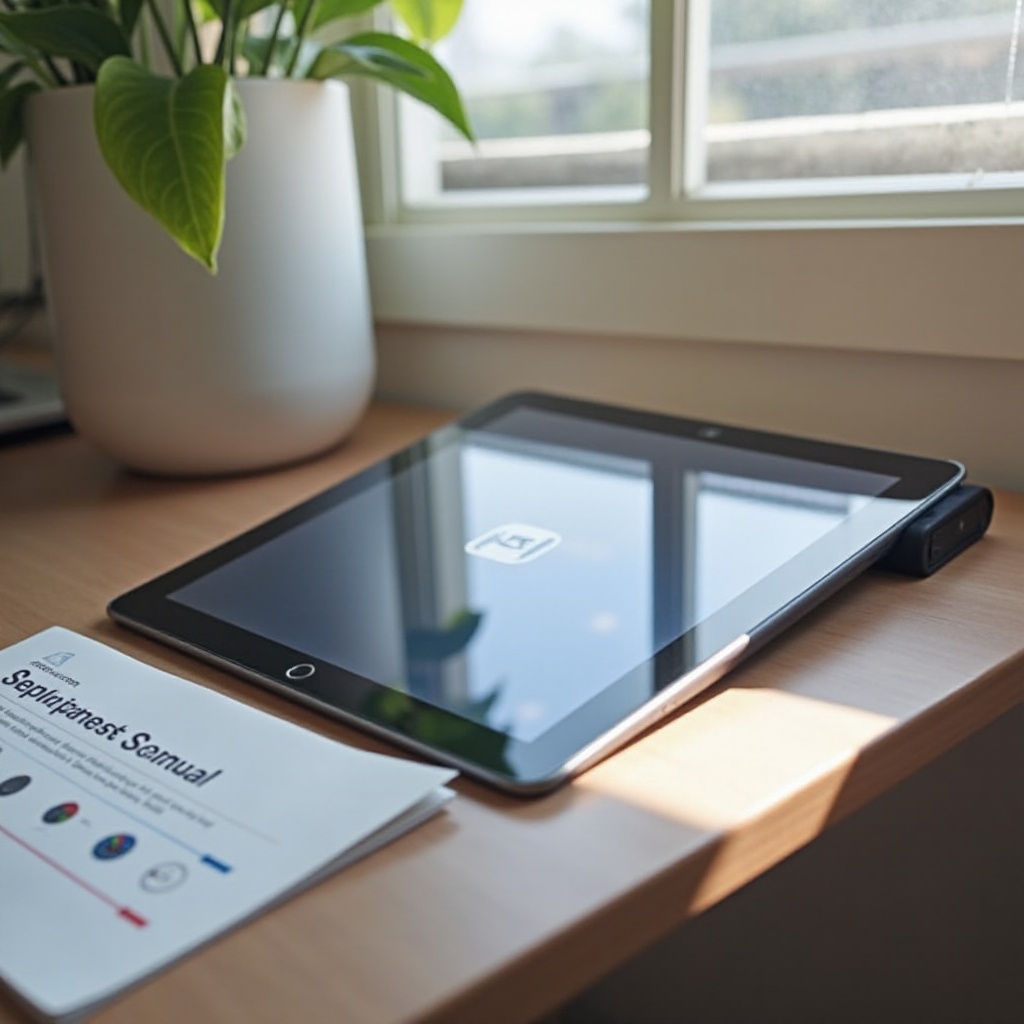
Vaiheittainen opas tehdasasetusten palauttamiseen ilman salasanaa
Palauttaaksesi Maxwest-tabletin ilman salasanaa, noudata näitä yksityiskohtaisia ohjeita.
Palautustilan käyttäminen
- Sammuta tabletti: Jos se on päällä, sammuta Maxwest-tabletti kokonaan.
- Paina tiettyjä painikkeita: Paina ja pidä Volume Up (äänenvoimakkuuden lisäys) ja Power (virta) -painikkeita samanaikaisesti. Joissakin laitteissa voi tarvita Volume Down -painiketta.
- Vapauta ja selaa: Kun tabletin logo ilmestyy, vapauta painikkeet. Käytä äänenvoimakkuuspainikkeita navigointiin ja virtapainiketta vaihtoehtojen valitsemiseen.
Tehdasasetusten palauttamisen suorittaminen
- Valitse Palautustila: Käytä äänenvoimakkuuspainikkeita siirtyäksesi ’Palautustilaan’ ja paina virtapainiketta valitaksesi sen.
- Tyhjennä tiedot/Palauta tehdasasetukset: Palautustilassa käytä äänenvoimakkuuspainikkeita vierittääksesi ’Tyhjennä tiedot/Palauta tehdasasetukset’ -vaihtoehtoon ja paina virtapainiketta.
- Vahvista palautus: Vahvista toiminto valitsemalla ’Kyllä’ pyydettäessä. Tämä aloittaa tehdasasetusten palautusprosessin.
Järjestelmän uudelleenkäynnistys ja alkuasennus
- Käynnistä uudelleen järjestelmä: Palautuksen valmistuttua valitse ’Käynnistä järjestelmä uudelleen nyt’ käynnistääksesi tabletin uudelleen.
- Alkuasennus: Noudata näytön ohjeita asentaaksesi laite uudelleen kuten ensimmäisellä kerralla. Tämä sisältää kielen valitsemisen, Wi-Fi-yhteyden muodostamisen ja Google-tilin asettamisen.
Palautuksen jälkeinen asennus
Kun Maxwest-tablettisi on palautettu, sinun on asetettava se uudelleen.
Perusasetusten määrittäminen
- Kieli ja alue: Valitse haluamasi kieli ja alue.
- Wi-Fi-yhteys: Yhdistä Wi-Fi-verkkoon, jotta voit käyttää internetiä.
- Google-tili: Kirjaudu sisään Google-tililläsi saadaksesi käyttöösi Googlen palvelut ja palauttaaksesi varmuuskopiosi.
Sovellusten uudelleenasentaminen ja tietojen palauttaminen
- Asenna sovellukset uudelleen: Vieraile Google Play -kaupassa asentaaksesi käyttämäsi sovellukset uudelleen.
- Palauta tiedot: Käytä varmuuskopiota palauttaaksesi yhteystiedot, tiedostot ja muut tärkeät tiedot tablettiin.
Yleisimpien ongelmien vianmääritys
Jos kohtaat ongelmia palautusprosessin aikana tai sen jälkeen, tässä on miten ratkaista ne.
Jumiutuminen palautustilaan
Jos tablettisi jää jumiin palautustilaan:
1. Yritä uudelleen: Pidä virtapainiketta alhaalla pakottaaksesi käynnistämään laitteen uudelleen.
2. Suorita palautus uudelleen: Yritä päästä palautustilaan uudelleen ja seuraa palautusohjeita uudelleen.
Virheilmoitukset ja ratkaisut
Yleisiä ongelmia, kuten virheilmoituksia, voi esiintyä:
1. Riittämätön tallennustila: Vapauta tilaa laitteelta poistamalla tarpeettomia tiedostoja ennen kuin yrität palauttaa uudelleen.
2. Ohjelmistovirheet: Jos kohtaat ohjelmistoon liittyviä virheitä, varmista, että tabletissasi on uusin saatavilla oleva laiteohjelmisto.
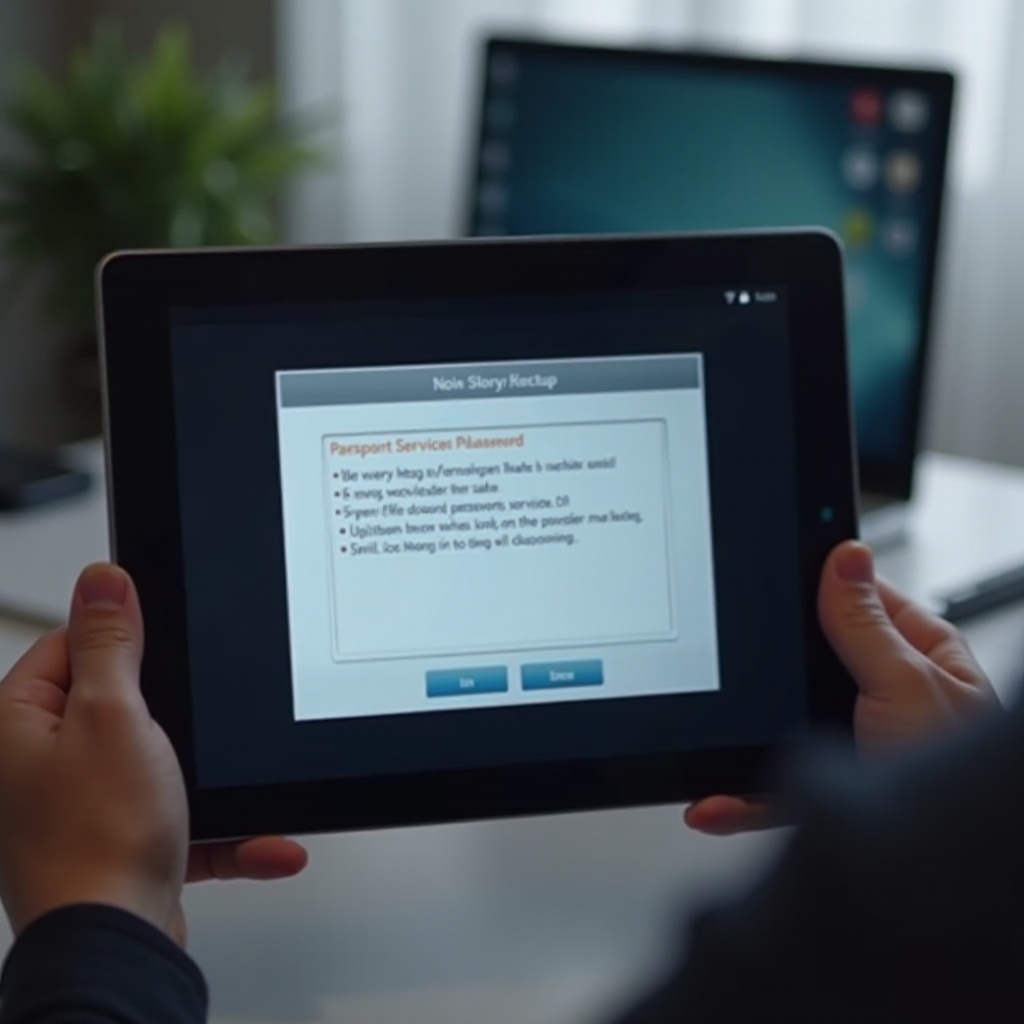
Päätelmä
Maxwest-tabletin palauttaminen tehdasasetuksiin ilman salasanaa on suoraviivaista, jos noudatat oikeita vaiheita. Tämä prosessi voi parantaa laitteen suorituskykyä merkittävästi, poistaa haittaohjelmat ja valmistella laitteen uudelle käyttäjälle. Muista varmuuskopioida tiedot ennen aloittamista ja seuraa palautusvaiheita huolellisesti ongelmien välttämiseksi.
Usein Kysytyt Kysymykset
Mitä minun tulisi tehdä, jos Maxwest-tablettini ei siirry palautustilaan?
Jos tablettisi ei siirry palautustilaan, varmista, että painat oikeaa näppäinyhdistelmää mallillesi. Jos se ei edelleenkään toimi, tutustu käyttöohjeeseen tai ota yhteyttä Maxwestin tukeen.
Poistaako tehdasasetusten palautus ohjelmistopäivitykset?
Ei, tehdasasetusten palautus ei poista ohjelmistopäivityksiä. Se palauttaa kaikki asetukset ja tiedot oletusasetuksiin, mutta käyttöjärjestelmän päivitystaso säilyy nykyisellä tasolla.
Voinko palauttaa tietoja tehdasasetusten palautuksen jälkeen?
Tietojen palauttaminen tehdasasetusten palautuksen jälkeen on haastavaa eikä taattua. On tärkeää varmuuskopioida tiedot ennen nollausta. Joistakin ammattilaisten tarjoamista tietojen palautuspalveluista voi olla apua, mutta onnistuminen ei ole varmaa.